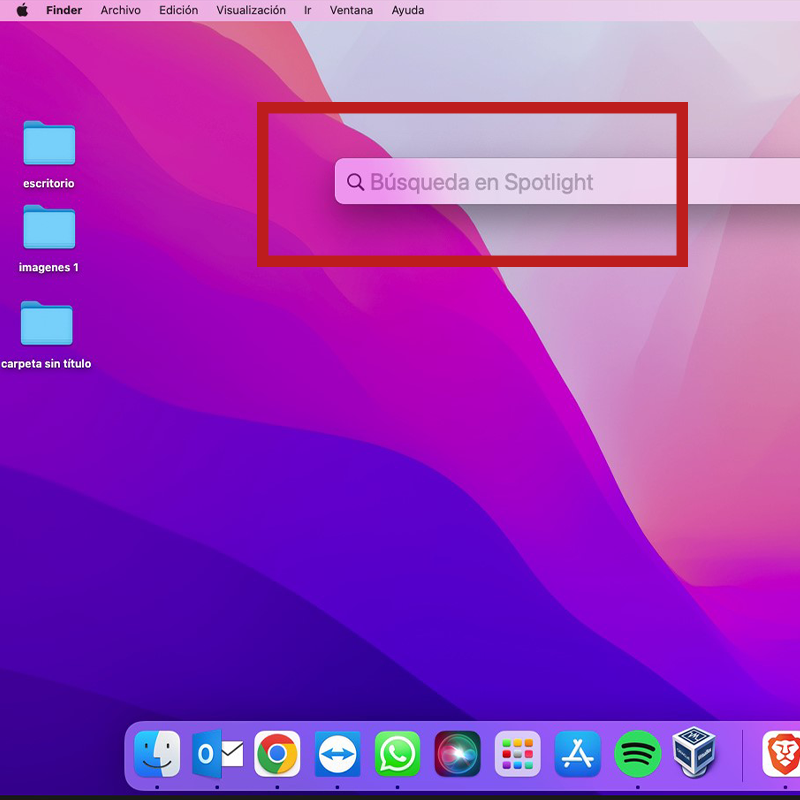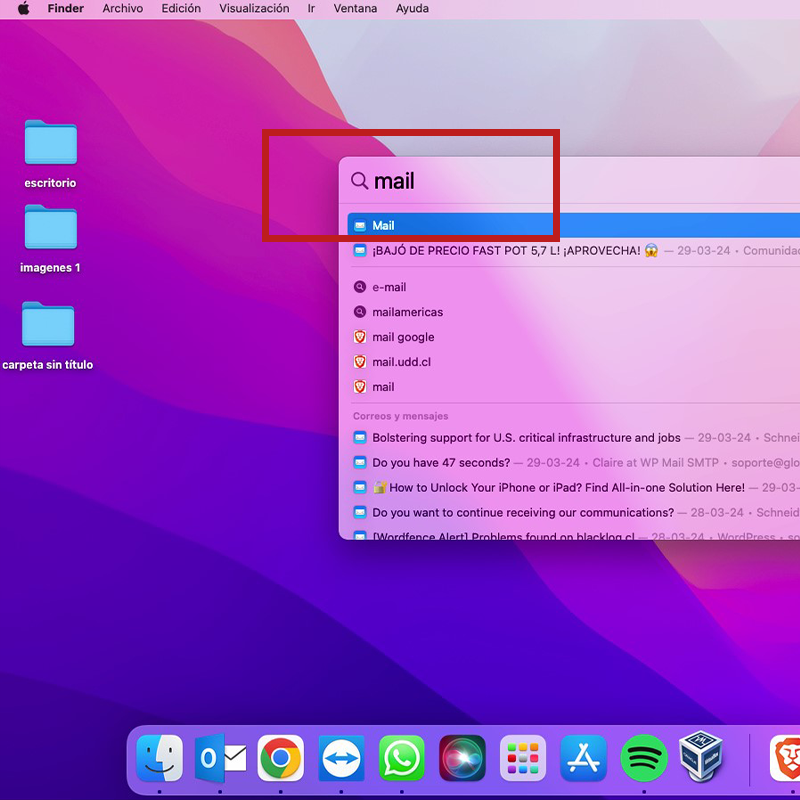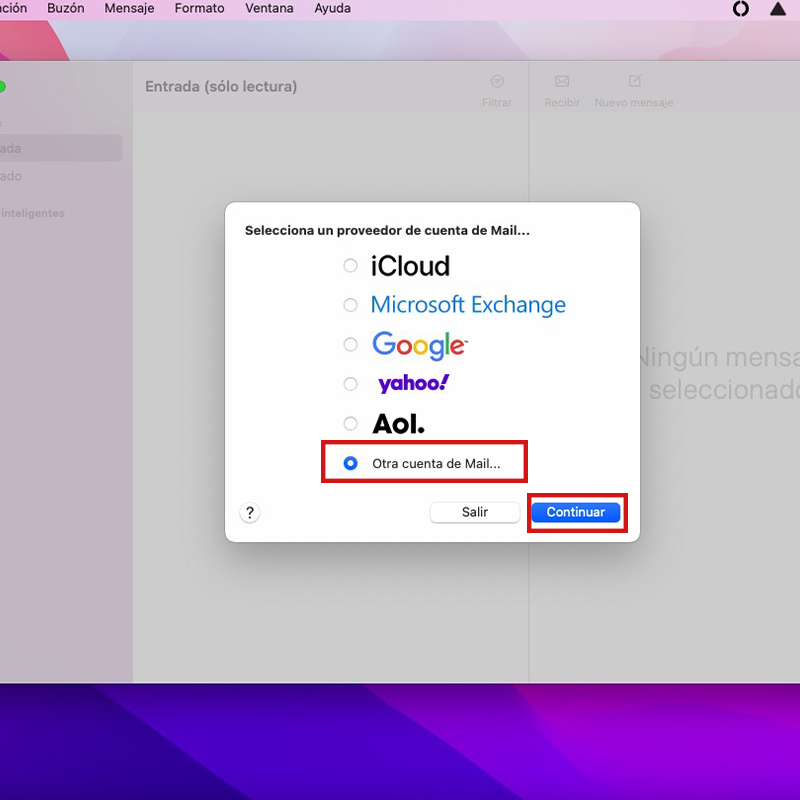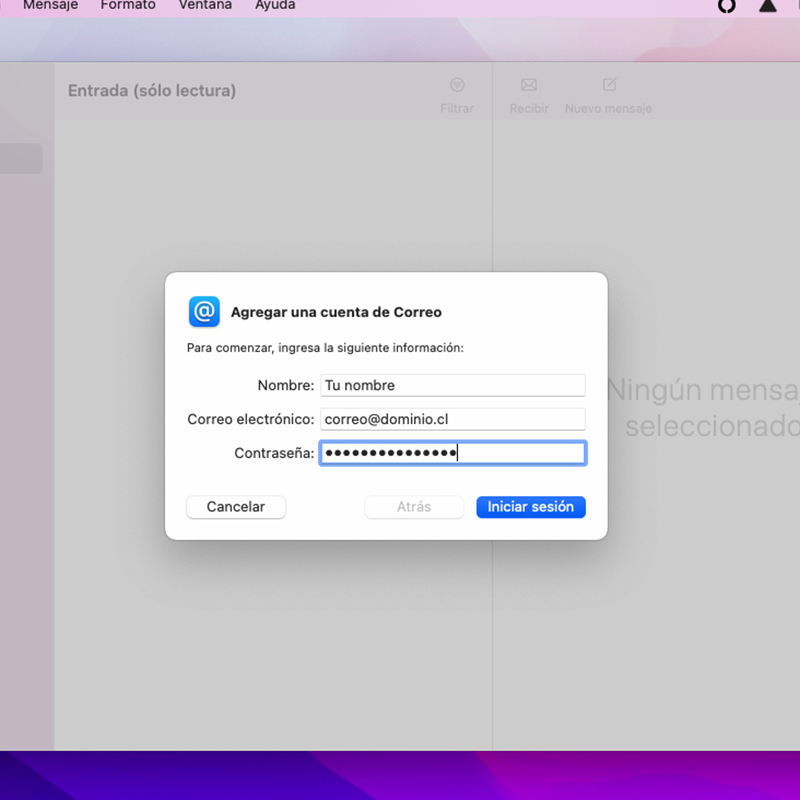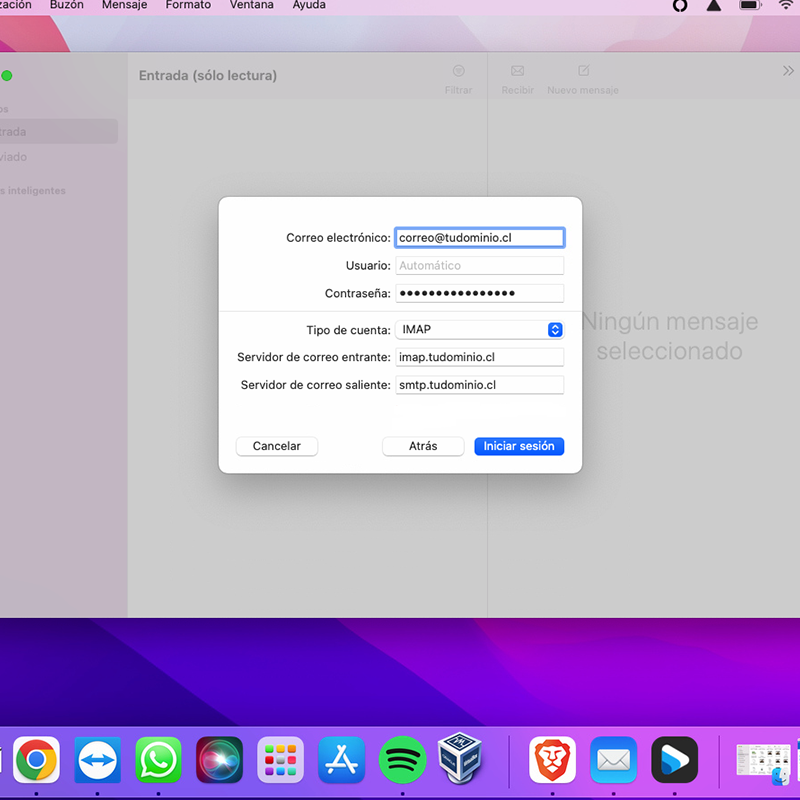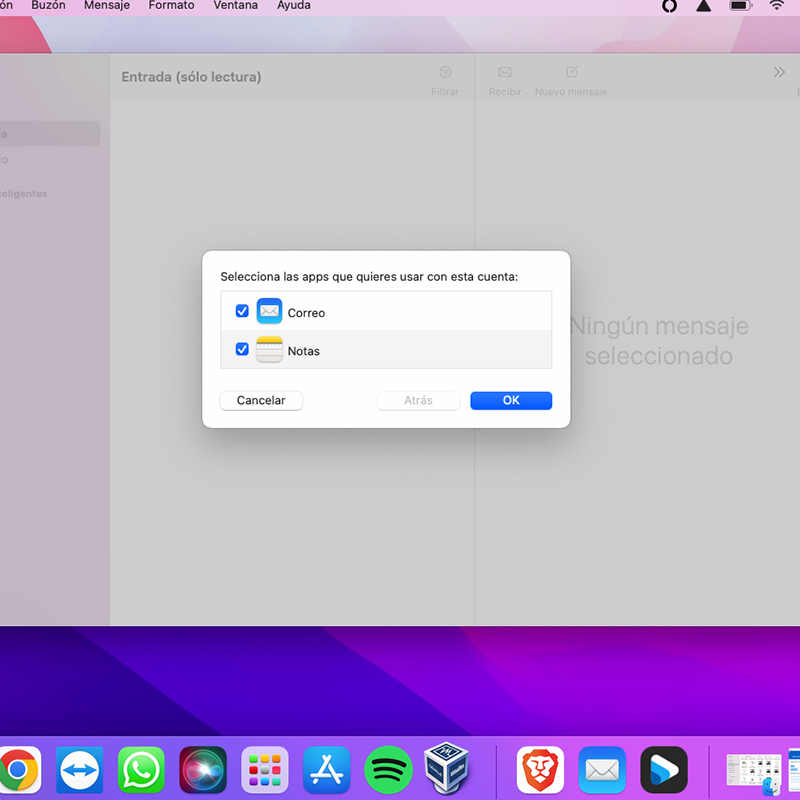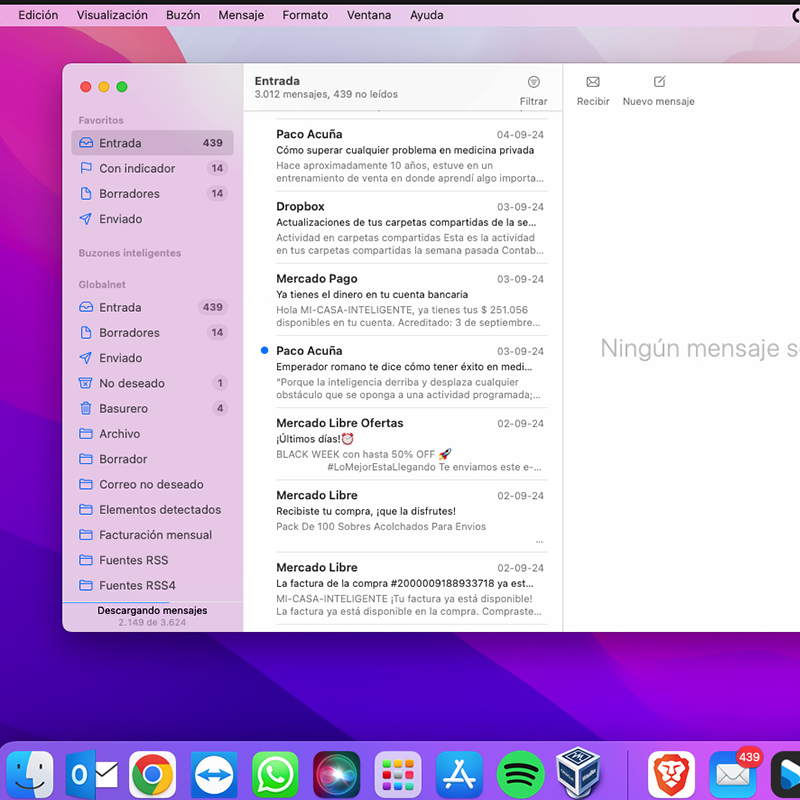Paso 1: Abrir la aplicación Mail
- Abre la aplicación Mail desde el Dock o busca «Mail» en Spotlight (presiona Cmd + Espacio y escribe «Mail»).
- Si es la primera vez que abres la app, te pedirá que configures una cuenta. Si ya tienes cuentas configuradas y quieres agregar una nueva, ve a Mail > Añadir Cuenta.
Paso 2: Seleccionar «Otra cuenta de Mail»
Aparecerá una lista de proveedores como iCloud, Gmail, Yahoo, etc. En tu caso, selecciona Otra cuenta de Mail y haz clic en Continuar.
Paso 3: Introducir tu información
Introduce tu nombre, la dirección de correo electrónico y tu contraseña. Haz clic en Iniciar sesión.
Paso 4: Configuración manual del servidor
- Selecciona el tipo de cuenta IMAP (Mantiene tus correos sincronizados entre todos tus dispositivos)
- Introduce los detalles del servidor de correo:
- Servidor de correo entrante: imap.tudominio.cl
- Servidor de correo saliente (SMTP): smtp.tudominio.cl
- Introduce tu nombre de usuario (tu dirección de correo electrónico completa) y la contraseña
- Haz clic en Iniciar sesión.
Paso 5: Confirmar los ajustes y finalizar
- Elige los servicios que quieres sincronizar (solo correo, o también contactos, calendarios, etc.).
- Haz clic en «OK» para completar la configuración.
Paso 6: Verificación
En este paso se confirma que la configuración del correo fue exitosa y los servidores están funcionando correctamente.
Para esto envía un correo de prueba para confirmar que puedes enviar y recibir correos correctamente. Si encuentras problemas, revisa los detalles del servidor, puertos y la contraseña ingresada. Este paso asegura que la sincronización entre tu dispositivo y el servidor de correo funcione sin inconvenientes.